AirPods Pro 3, 심박수 및 체온 모니터링 지원 가능

Apple의 스마트 웨어러블 생태계에서 Apple Watch는 다양한 건강 관련 기능을 통합한 제품군이지만 AirPods와는 다릅니다.
참고 : 가장 정확한 가짜 AirPod를 확인하고 구별하려면 다음 방법 을 완전히 수행 해야합니다 !
가장 정확한 실제 AirPod와 가짜 AirPod를 확인하고 구별하는 방법은 공식 Apple 웹 사이트에서 일련 번호를 확인하는 것입니다.
AirPods의 일련 번호는 바코드 옆의 원래 포장에서 찾을 수 있거나 AirPods 충전 케이스의 덮개 (커버의 오른쪽 또는 왼쪽)에서 확인할 수 있습니다.
그런 다음이 코드를 가져 와서 https://checkcoverage.apple.com 웹 사이트로 이동 한 다음 상자에 제품 일련 번호를 입력합니다. 일련 번호 입력> 확인 코드 입력> 계속을 클릭 합니다.
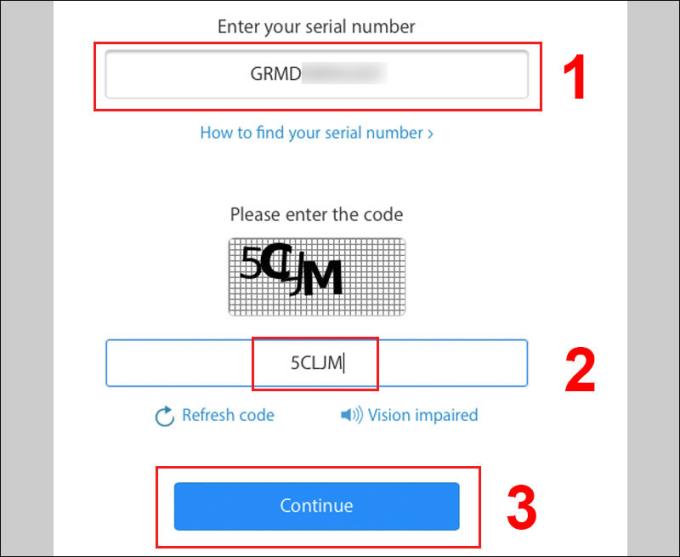
입력 후 실제 AirPods이면 아래와 같이 제품 관련 정보가 표시됩니다!
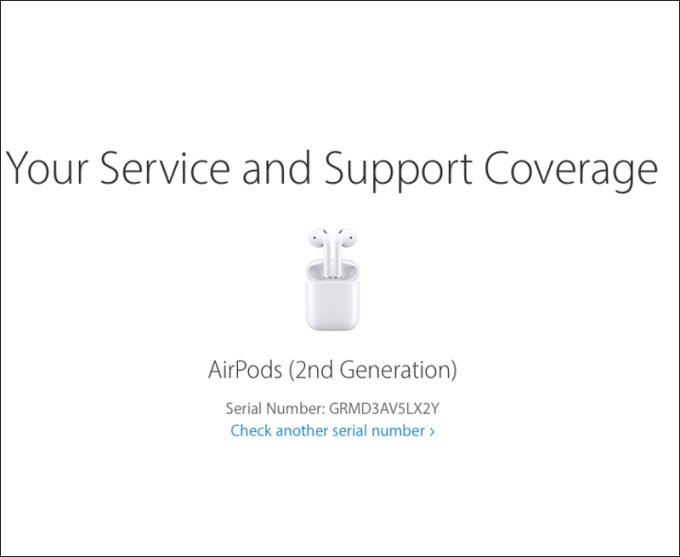
애플 제품이 항상 사용자들에게 사랑받는 이유 중 하나는 "애플 하우스"가 아주 세심하고 세심한 부분까지 신경을 썼기 때문입니다. AirPods 패키징도 예외는 아닙니다.
실제 제품과 가짜 제품의 포장을 자세히 살펴보면 다음과 같은 많은 차이가있을 것입니다.
-정품 박스에는 2 개의 별도 스티커가 있으며, 위조품에는 정보 스티커 1 개만 사용됩니다. 또한 실제 AirPods 상자에서 사용하는 글꼴은 샌프란시스코이고 가짜는 다른 글꼴입니다.
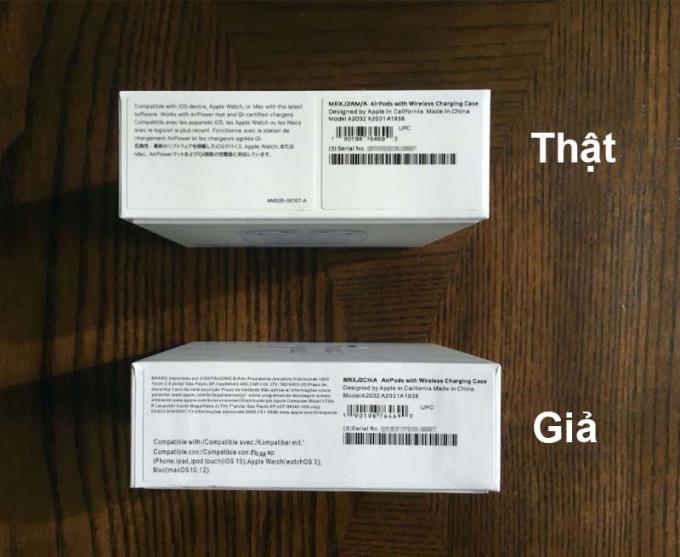
-Apple 로고가있는 상자가있는 쪽을 살펴보면 실제 로고가 날카로운 모서리가 있고 가짜 상자에는 Apple 로고가 모서리가 구부러져 있음을 알 수 있습니다.

상자의 다른 쪽에서는 실제 상자와 가짜 상자 사이의 글꼴 차이, 실제 상자의 문자 간격이 적고 더미 상자 글꼴이 더 얇다는 것을 확인할 수 있습니다.
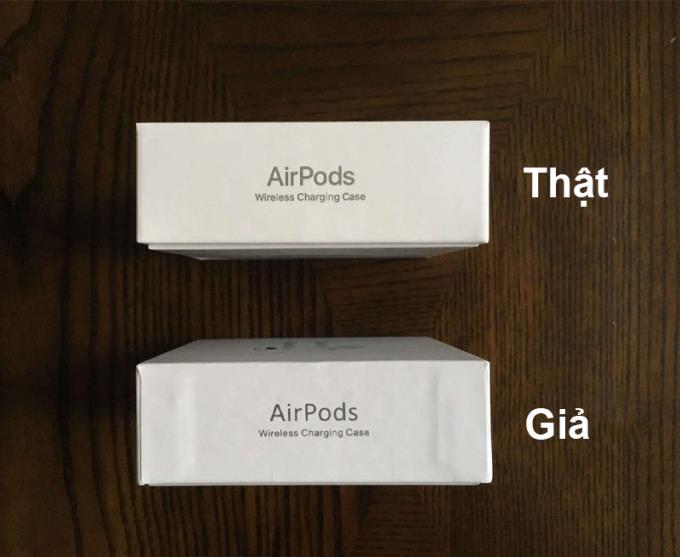
-박스 뒷면 비교, 폰트 차이도 있고, 실제 AirPods 박스의 색상도 가짜보다 밝은 것으로 나타났다.

-내부, 특히 사용 설명서를 확인하시면 실제 제품에는 "Designed by Apple in California "라는 글자가 회색으로 인쇄되고 가짜 제품은 검은 색으로 인쇄되어 있습니다.
글꼴이 다를뿐만 아니라 세심한주의를 기울이면 표준 매뉴얼에는 4 개 언어 (영어, 프랑스어, 스페인어, 일본어)가 포함되고 가짜 책에는 3 개 언어 (영어, 프랑스어 및 독일어).
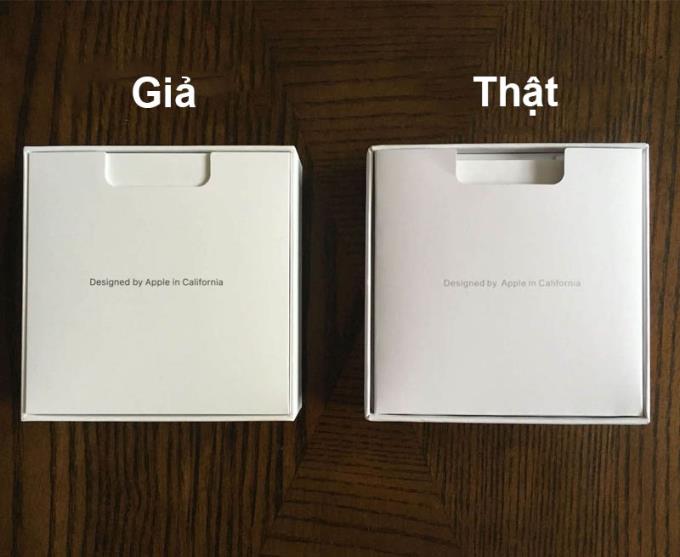
다음으로 헤드셋의 마지막 부분 인 충전 접점이있는 부분을 더 자세히 살펴 보겠습니다. 면밀히 살펴보면 정품 AirPod의 바닥에있는 메쉬 패널이 타원형이고 모조품은 원과 거의 비슷하고 메쉬 패널의 크기도 더 커집니다.
뿐만 아니라 가짜 AirPod에는 실제의 짙은 회색 대신 은색 메쉬가 있습니다.
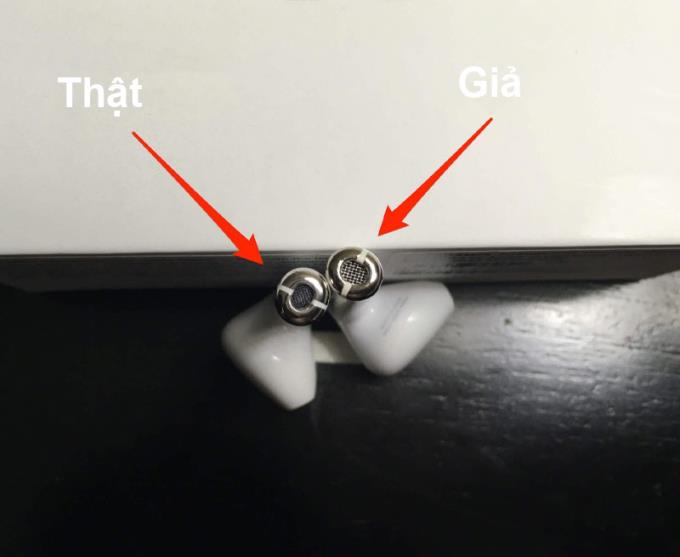
실제 AirPod에서 그릴 / 그리드를 통해 스피커의 모양을 명확하게 볼 수 있다면 AirPod에서는 거의 할 수 없습니다.

두 개의 실제 충전 상자와 가짜 충전 상자를 빠르게 살펴보면 사용자는 거의 구분할 수 없습니다. 그러나 약간의주의를 기울이면 글꼴의 차이를 보게 될 것입니다. "Assembled in China"라는 단어의 가짜에 "in"이라는 단어 사이에 특이한 간격이 나타납니다.
주의해야 할 또 다른 점은 AirPods 충전 상자 뒷면의 페어링 버튼이 정품과 함께 완전히 평평하다는 것입니다. "가짜"와 달리이 작은 버튼이 약간 튀어 나와 있습니다!
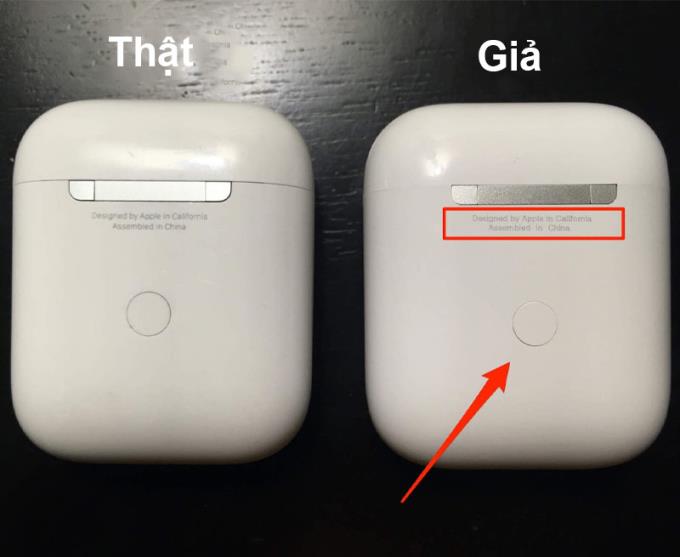
또 다른 효과적인 테스트는 전면 (무선 충전 AirPod의 경우)과 AirPod 케이스 내부 (유선 충전의 경우)에있는 밝은 표시등을 살펴 보는 것입니다. 실제 AirPod에는 더 작은 표시등이 표시됩니다.
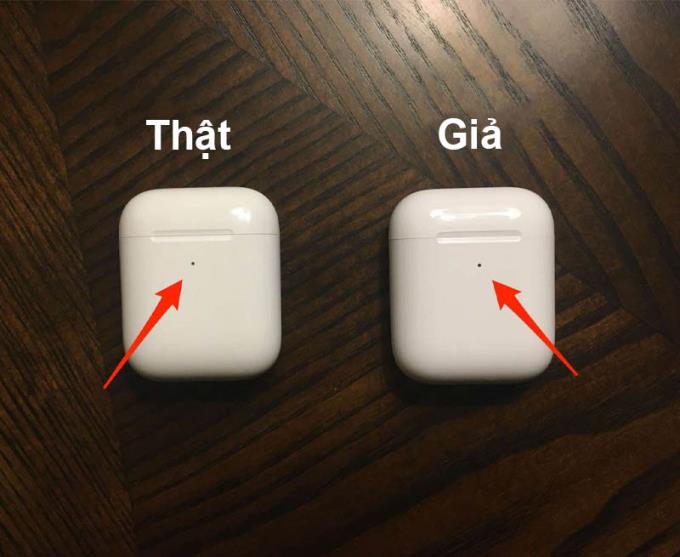
AirPods 충전 상자의 끝으로 이동하면 가짜 AirPod의 Lightning 충전 포트에 또 다른 차이점이 있습니다. 실제 케이스와 포트 사이의 작은 간격은 발생하지 않습니다.
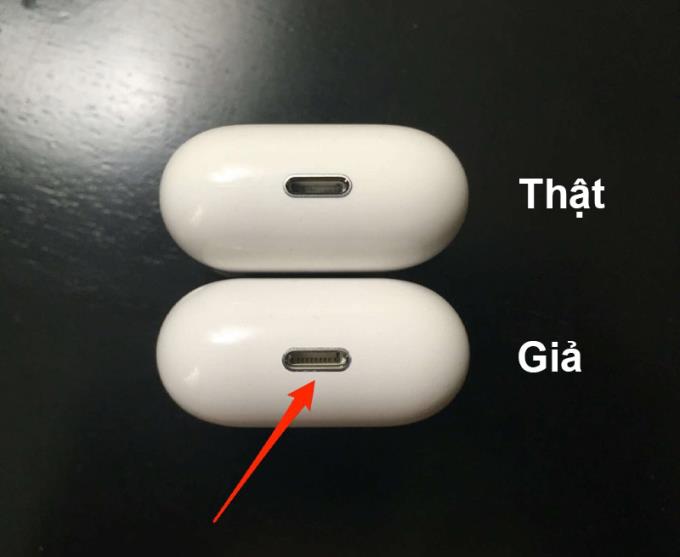
참조 :
>>> AirPods 헤드셋의 수명, 이름을 정확하고 빠르게 식별하는 방법
>>> AirPods의 배터리 수명을 확인하는 방법 및 정확한 배터리 보호 팁
보시다시피 실제 AirPod와 가짜 AirPod에는 많은 차이가 있지만 모조품은 항상 가장 잘 어울리는 위장이지만 위의 검사 지침을 따르면 눈을 통과 할 수 없습니다!
원자 시계의 작동 원리와 그 정확성에 대해 알아보세요. 원자 시계와 관련된 최신 기술 정보도 제공됩니다.
고유 한 색상으로 비디오를 만들어야하는 필요성이 증가함에 따라 많은 사람들이 비디오 절단 소프트웨어로 전환했습니다. 이 기사에서는 지금 참조하고 배울 수있는 사용하기 쉬운 무료 컴퓨터 비디오 콜라주 소프트웨어 TOP 15를 소개합니다.
Samsung Galaxy S7의 심박수 모니터를 사용하여 현재 심박수를 간편하게 측정하는 방법을 알아보세요.
iPhone, iPad에서 언어를 조작하는 것은 우리가 알아야 할 필수입니다. 다음 기사는 iPhone, iPad에서 쉽고 빠르게 언어를 영어에서 베트남어로 변경하는 방법을 안내합니다.
방수 시계에 대한 모든 것을 알아보세요. 기계식 시계와 쿼츠 시계를 고를 때 방수 등급이 중요한 이유에 대해 자세히 설명합니다.
삼성의 기본 벨소리에 지루하고 다른 소스에서 다운로드하지 않고도 다른 벨소리를 변경하고 싶다면 이 기사에서 간단하게 설명합니다!
성능은 안정적이며 가격은 매우 합리적입니다. AMD Radeon Vega 10의 성능과 장점에 대해 자세히 알아보세요.
Apple이 새 버전으로 업그레이드 할 때마다 새 기능을 추가하고 이전 버전의 취약성을 수정합니다. 이 기사에서는 <strong>iOS OS 버전 확인 방법</strong>을 안내합니다.
Samsung Galaxy S8의 메시지 벨소리를 변경하는 방법을 안내합니다. 지루함을 없애고 새로운 벨소리를 추가하여 색다른 느낌을 즐기세요.
최근 Apple은 공식적으로 iPhone 2019 버전을 발표하였고, 3D Touch가 제거되고 Haptic Touch로 대체되었다고 알려졌습니다. 햅틱 터치의 기능과 Apple의 선택 이유를 알아보세요.
인터넷 뱅킹은 송금 및 거래에 점차 많은 사람들에게 인기를 얻고 있는 서비스입니다. 이 가이드를 통해 인터넷 뱅킹의 모든 것과 사용시 주의사항을 알아보세요.
웹 서핑 중 DNS_PROBE_FINISHED_NXDOMAIN 오류를 해결하는 방법을 알아보세요. 이 기사는 간단한 컴퓨터에서 DNS_Probe_Finished_Nxdomain 오류를 수정하는 9 가지 방법을 제시합니다.
Radeon Vega 8 그래픽 카드는 2018 년 초 AMD가 공식적으로 도입 한 얇고 가볍고 저렴한 노트북 부문에 중점을 둡니다.
실수로 삭제하거나 삭제했지만 방법을 모르는 사진을 복구하고 싶다면 아래 기사를 통해 이러한 사진을 삼성 전화로 다시 가져 오는 방법을 안내합니다.
S펜은 노트 시리즈 이후 삼성 사용자에게 없어서는 안될 다양한 기능을 갖춘 편리한 액세서리입니다. S펜 사용법과 펜촉 교체 방법을 안내합니다.






